翻訳は機械翻訳により提供されています。提供された翻訳内容と英語版の間で齟齬、不一致または矛盾がある場合、英語版が優先します。
円グラフ
このドキュメントトピックは、Grafana バージョン 10.x をサポートする Grafana ワークスペース向けに設計されています。
Grafana バージョン 9.x をサポートする Grafana ワークスペースについては、「」を参照してくださいGrafana バージョン 9 での作業。
Grafana バージョン 8.x をサポートする Grafana ワークスペースについては、「」を参照してくださいGrafana バージョン 8 での作業。
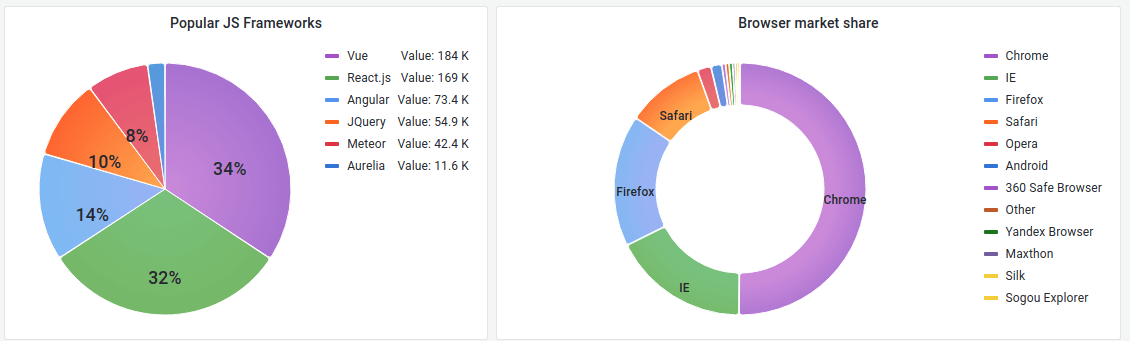
円グラフには、1 つ以上のクエリからの縮小されたシリーズまたは値が、相互に関連して円のスライス形式で表示されます。スライスの円弧の長さ、面積、中心角度はすべて、すべての値の合計に関連するため、スライス値に比例します。このタイプのグラフは、小さな値のセットを、気楽な形ですばやく比較したい場合に最適です。
値オプション
次のオプションを使用して、視覚化の値を調整します。
表示
表示する情報の量を選択します。
-
Calculate – 各値をシリーズごとに 1 つの値に減らします。
-
すべての値 – 1 つのシリーズのすべての値を表示します。
計算
計算を選択すると、計算が選択されたときに各シリーズが減ります。使用可能な計算については、「計算タイプ」を参照してください。
制限
単一のシリーズからすべての値を表示する場合、表示される値の数が制限されます。
フィールド
視覚化に表示するフィールドを少なくとも 1 つ選択します。各フィールド名はリストで使用できます。または、次のいずれかのオプションを選択できます。
-
数値フィールド – 数値を持つすべてのフィールド。
-
すべてのフィールド — 変換によって削除されないすべてのフィールド。
-
Time – 時間値を持つすべてのフィールド。
円グラフオプション
これらのオプションを使用して、視覚化の外観を絞り込みます。
円グラフタイプ
円グラフの表示スタイルを選択します。次のいずれかになります。
-
Pie – 標準の円グラフ
-
ドーナツ — 中央に穴がある円グラフ
ラベル
円グラフに表示するラベルを選択します。複数の を選択できます。
-
名前 – シリーズ名またはフィールド名。
-
Percent – 全体のパーセンテージ。
-
値 – 未加工の数値。
デフォルトでは、ラベルはチャートの本文に白で表示されます。より暗いグラフの色を選択して、より見やすくすることができます。長い名前や数字はクリップされる場合があります。
ツールヒントモード
視覚化の上にカーソルを置くと、Grafana はツールヒントを表示できます。ツールヒントの動作を選択します。
-
Single – ホバーツールヒントには、視覚化にカーソルを合わせているシリーズが 1 つだけ表示されます。
-
すべて – ホバーツールヒントには、視覚化内のすべてのシリーズが表示されます。Grafana は、ツールヒントのシリーズリストでカーソルを合わせているシリーズを太字で強調表示します。
-
非表示 – 視覚化を操作するときにツールヒントを表示しないでください。
オーバーライドを使用して、ツールヒントから個々のシリーズを非表示にします。
凡例オプション
これらの設定を使用して、視覚化に凡例がどのように表示されるかを定義します。凡例の詳細については、「凡例の設定」を参照してください。
凡例の可視性
可視性トグルを使用して、凡例を表示または非表示にします。
凡例モード
凡例の表示モードを設定します。
-
リスト — 凡例をリストとして表示します。これは凡例のデフォルトの表示モードです。
-
テーブル – 凡例をテーブルとして表示します。
凡例の配置
凡例を表示する場所を選択します。
-
Bottom – グラフの下。
-
右 – グラフの右側。
凡例値
凡例に表示する値を選択します。複数の を選択できます。
-
Percent – 全体のパーセンテージ。
-
値 – 未加工の数値。
凡例の詳細については、「凡例の設定」を参照してください。